12 דרכים לתקן כרגע לא ניתן להוריד במכשיר אנדרואיד
Miscellanea / / April 03, 2023

סמארטפון אנדרואיד מאפשר למשתמשים להוריד קבצים חשובים שבהם הם רוצים להשתמש. עם זאת, משתמשי אנדרואיד מדווחים לעתים קרובות על הודעות שגיאה הנקראות כרגע לא מסוגלים להוריד את אנדרואיד. שגיאה זו מתרחשת בעת הורדת קובץ במכשיר האנדרואיד שלך. מסיבה זו, ייתכן שתצטרך לבצע כמה שלבי פתרון בעיות כדי לתקן אפליקציות שאינן מורידות על שגיאת אנדרואיד. לאחר מעקב אחר מדריך זה, ייתכן שתוכל לתקן את בעיית הטלפון לא תורידו אפליקציות. אז בואו נתחיל!

תוכן העניינים
- כיצד לתקן כרגע לא ניתן להוריד במכשיר אנדרואיד
- שיטה 1: הפעל מחדש את מכשיר אנדרואיד
- שיטה 2: הפעל מחדש את המכשיר במצב בטוח
- שיטה 3: פתרון בעיות בקישוריות לאינטרנט
- שיטה 4: השתמש בנתונים ניידים
- שיטה 5: הפעל תאריך ושעה אוטומטיים
- שיטה 6: ודא מספיק מקום אחסון
- שיטה 7: השבת את תכונת אחזור ההודעות
- שיטה 8: הפעל את מנהל ההורדות
- שיטה 9: נקה את נתוני המטמון של האפליקציה
- שיטה 10: רענן את הגדרות סנכרון הנתונים
- שיטה 11: עדכן קושחה
- שיטה 12: מכשיר איפוס להגדרות היצרן
כיצד לתקן כרגע לא ניתן להוריד במכשיר אנדרואיד
אם אתה תוהה למה האפליקציות שלי לא מורידות פנימה דְמוּי אָדָם מכשיר, אז בעיה זו עלולה לגרום מהסיבות הבאות.
- הורדה אוטומטית של הודעה.
- מקום קטן בטלפון.
- מנהל ההורדות מושבת ו/או פגום.
- סנכרון הנתונים פגום.
- תאריך ושעה שגויים.
- בעיות בחיבור לאינטרנט.
להלן כל שיטות פתרון הבעיות האפשריות לתיקון אפליקציות שאינן מורדות בבעיית טלפון אנדרואיד.
הערה: מכיוון שלסמארטפונים אין אותן אפשרויות הגדרות, והן משתנות מיצרן ליצרן, לכן, ודא את ההגדרות הנכונות לפני שתשנה אותן. השלבים האמורים בוצעו על Moto g (8) Power Lite טלפון.
שיטה 1: הפעל מחדש את מכשיר אנדרואיד
נכון לעכשיו, לא ניתן להוריד שגיאת אנדרואיד יכולה לנבוע מאפליקציות זוללות חשמל שצורכות את רוב זיכרון ה-RAM של המערכת. אז, הפעלה מחדש פשוטה יכולה לתקן את הבעיה יחד עם כל בעיה שיש למכשיר האנדרואיד שלך.
1. החזק את כפתור הפעלה למשך 2-3 שניות עד להופעת תפריט.
2. הקש איתחול כדי להפעיל מחדש את המכשיר.

שיטה 2: הפעל מחדש את המכשיר במצב בטוח
הבעיה של אי יכולת להוריד כרגע באנדרואיד יכולה לנבוע גם מאפליקציות המותקנות על ידי המשתמש שפועלות ברקע. זה יכול לגרום להתנגשויות ובתור, יכול לגרום לשגיאה. אחד הפתרונות לבעיה זו הוא להפעיל מחדש את מכשיר האנדרואיד שלך במצב בטוח. מצב בטוח עוצר את כל התהליכים הפועלים מלבד התהליכים הדרושים להפעלת מערכת אנדרואיד.
1. לחץ והחזק את לחצן ההפעלה.
2. לאחר מכן, הקש והחזק את כיבוי לחצן כדי לאתחל את הטלפון שלך מצב בטוח.

3. הקש בסדר כדי לאשר.

4. כדי לוודא שהמכשיר שלך נמצא כעת באתחול בטוח, תווית כתובה מצב בטוח יוצג בצד השמאלי התחתון של טלפון אנדרואיד.

5. כעת בדוק אם הבעיה עדיין מתרחשת, אם השגיאה לא מתרחשת אז הבעיה חייבת לנבוע מהאפליקציות המותקנות.
שיטה 3: פתרון בעיות בקישוריות לאינטרנט
לפעמים בעיה בקישוריות לאינטרנט עלולה לגרום לשגיאה של יישומים לא להוריד באנדרואיד. בדוק את קישוריות האינטרנט שלך לפני הורדת קובץ. אם יש לך נתב ואתה משתמש ב-Wi-Fi, אתה יכול לבקר במאמר שלנו בנושא המדריך האולטימטיבי לפתרון בעיות לסמארטפון אנדרואיד וליישם את השלבים בשיטה לפתרון בעיות של קישוריות רשת. תראה אם זה פותר את השגיאה.
שיטה 4: השתמש בנתונים ניידים
שימוש ב-Wi-Fi יכול לשמור את הנתונים הסלולריים שלך, אבל זה יכול לגרום לפיגור ברשת שנגרם ממרחק. אם זה המקרה, אז אתה יכול לנסות להוריד את הקובץ בנתונים ניידים. לאחר ששינית את ה-WiFi שלך לנתונים ניידים, הפעל מחדש את מכשיר האנדרואיד לאחר המעבר לנתונים ניידים ובדוק אם זה פתר את הבעיה שלך.
1. החלק למעלה את סרגל הודעות מהחלק העליון של מסך הטלפון שלך.
2. כאן, הקש על סמל נתונים ניידים כדי להפעיל נתונים ניידים.

שיטה 5: הפעל תאריך ושעה אוטומטיים
אם התאריך והשעה של טלפון ה-Android שלך אינם נכונים, ייתכן שהטלפון לא יוריד אפליקציות יכולה להתרחש שגיאה. הגדרה נכונה של השעה יכולה לפתור את הבעיה.
1. החלק מטה ממסך הבית והקש על סמל גלגל השיניים לפתוח הגדרות.

2. הקש מערכת.

3. כעת, הקש על תאריך שעה.

4. בתפריט תאריך ושעה, הקש על השתמש בזמן מסופק ברשת.

5. בחר כבוי.
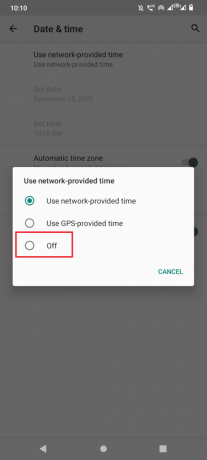
6. עַכשָׁיו, לכבות המתג עבור ה אזור זמן אוטומטי.

7. לאחר מכן, הגדר ידנית את התאריך על ידי הקשה על קבע תאריך.

8. הגדר את התאריך הנכון והקש בסדר כדי לאשר.

9. הקש זמן מוגדר.

10. בחר את השעה הנכונה והקש על בסדר.

11. הקש בחר אזור זמן.
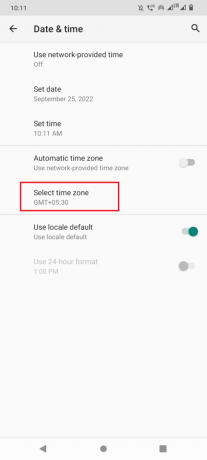
12. הקש אזור ובחר את המדינה שלך.
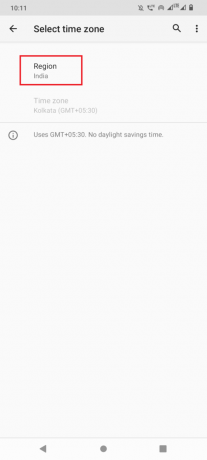
שיטה 6: ודא מספיק מקום אחסון
קבצים שהורדו תמיד צריכים מקום באחסון הפנימי שלך כדי להוריד בהצלחה. אם שטח האחסון שלך אזל, ייתכן שיהיה עליך להסיר אפליקציות מסוימות במכשיר האנדרואיד שלך כדי לפנות שטח אחסון ולמנוע כרגע אי-אפשר להוריד ב-Android שגיאה.
1. פתח את המכשיר שלך הגדרות.
2. לאחר מכן, הקש על אִחסוּן.
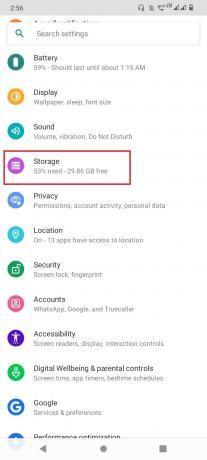
3. בדוק את כמות האחסון הפנוי. אם זה פחות שקול למחוק את האפליקציה.
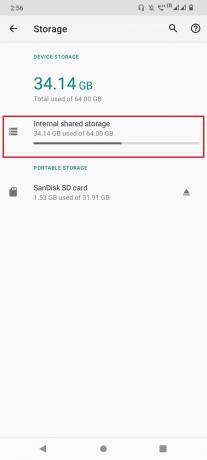
כדי למחוק את האפליקציות בצע את השלבים הבאים.
1. הפעל את הסמארטפון הגדרות.
2. הקש אפליקציות והתראות.

3. הקש ראה את כל האפליקציות [מספר], והאפליקציות המותקנות יוצגו.

4. כעת, הקש על an אפליקציה אתה לא צריך.
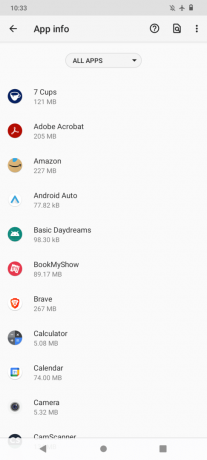
5. לבסוף, הקש על הסר התקנה, והקש בסדר כדי לאשר את הסרת ההתקנה.
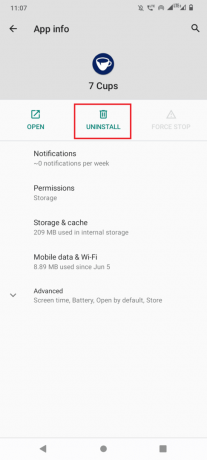
שיטה 7: השבת את תכונת אחזור ההודעות
אם אתה נתקל בשגיאה מדוע האפליקציות שלי אינן מורידות עקב חיבור אינטרנט לא יציב. כל הודעה שנשלחת בזמן זה יכולה להיתקע ואפליקציית ההודעות המוגדרת כברירת מחדל תפסיק את ההורדה עד שההודעה תתקבל במלואה. ניתן להשבית את האחזור באפליקציית ההודעות כדי שההודעה לא תחזיר את ההודעה אוטומטית כאשר יש שינוי באיכות האינטרנט.
1. הקש על ברירת מחדל להודעות אנדרואיד אפליקציה.

2. הקש יותר (שלוש נקודות).

3. זה יפתח תפריט משנה, הקש על הגדרות.

4. בתוך ה הגדרות תפריט, גלול מטה והקש על א כרטיס ה - SIM.
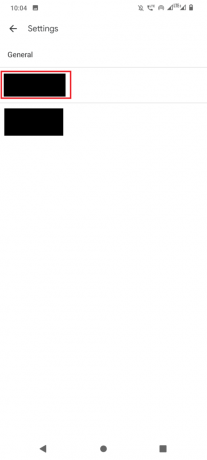
5. בתוך התפריט, לכבות הבורר עבור הורדה אוטומטית של MMS.
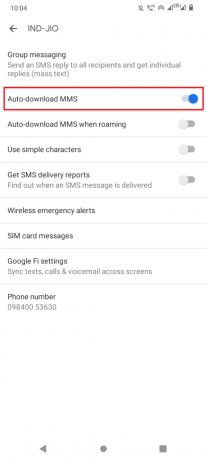
6. חזור על אותו הדבר עבור SIM אחר.
שיטה 8: הפעל את מנהל ההורדות
מנהל ההורדות הוא אפליקציה חיונית להורדת קבצים. אם שירות זה מושבת, עלולה להתרחש שגיאת אי-אפשר להוריד ב-Android. כדי לראות אם מנהל ההורדות מופעל ופועל, בצע את השלבים הבאים כדי לוודא שמנהל ההורדות אינו מושבת.
1. לך ל אפליקציות והתראות הגדרה.
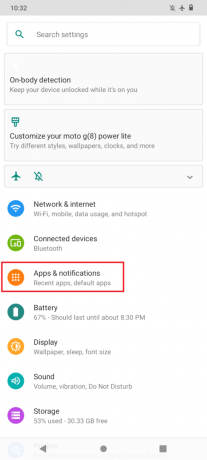
2. הקש ראה את כל האפליקציות [מספר] אוֹפְּצִיָה.
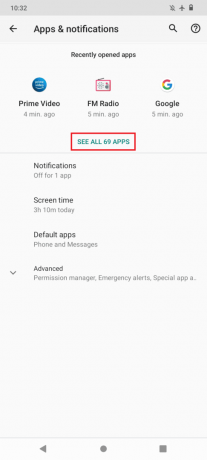
3. הקש יותר (שלוש נקודות).
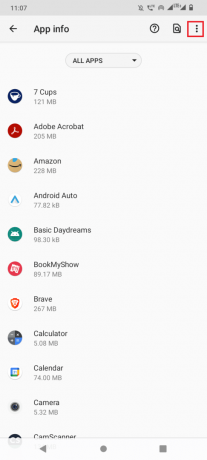
4. לאחר מכן, הקש על הצג מערכת.

5. עכשיו, חפש מנהל הורדות והקש עליו, ודא שמנהל ההורדות מופעל ופועל.
הערה: אם מנהל ההורדות פועל, אז השבת האפשרות תוצג. אין צורך בפעולה אם זה המקרה. אבל אם מנהל ההורדות אינו פועל, האפשרות ENABLE תהיה גלויה. הקש לְאַפשֵׁר כדי לאפשר את השירות.

שיטה 9: נקה את נתוני המטמון של האפליקציה
אם נתוני האפליקציה של מנהל ההורדות פגומים, בעיה מסוימת זו עלולה להתרחש. אתה יכול לנסות לנקות את נתוני האפליקציה ואת המטמון של מנהל ההורדות כדי לראות אם זה פותר את הבעיה.
1. נווט אל אפליקציות והתראות הגדרה.

2. כעת, הקש על ראה את כל האפליקציות [מספר], זה יפרט את כל האפליקציות המותקנות.
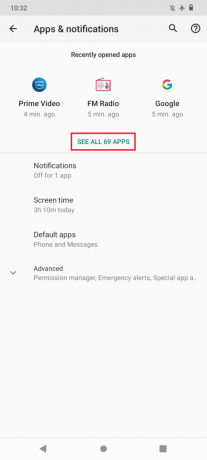
3. הקש יותר(שלוש נקודות) בצד ימין למעלה.

4. כעת, הקש על הצג מערכת. זה יהפוך את כל אפליקציות המערכת לגלויות.

5. לחפש אחר מנהל הורדות והקש עליו.
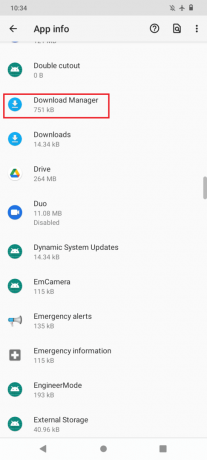
6. לך ל אחסון ומטמון.

7. הקש נקה מטמון כדי לנקות את המטמון ולאחר מכן הקש על פנה אחסון.
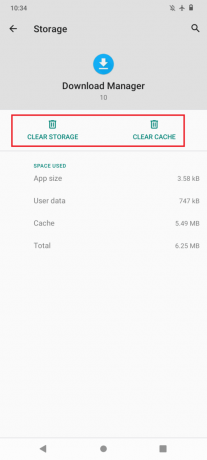
8. לבסוף, חזור והקש על כוח עצירה.
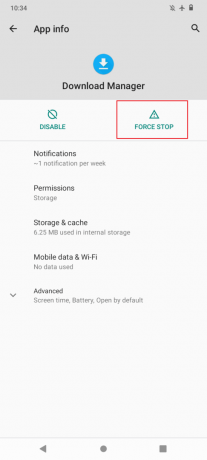
9. בצע את אותם השלבים לעיל עבור חנות הגוגל סטור, גוגל כרום, ו שירותי Google Play קיים בדף האפליקציה.
שיטה 10: רענן את הגדרות סנכרון הנתונים
סנכרון נתונים הוא תכונה שעוקבת אחר הנתונים שלך בזמן ההורדה. לעיתים סנכרון הנתונים עלול להיעשות פגום והדבר עלול לגרום לבעיות בהורדות, לכן מומלץ לרענן את סנכרון הנתונים. בצע את השלבים הבאים כדי לרענן את סנכרון הנתונים.
1. פתח את מכשיר האנדרואיד הגדרות.
2. כעת, גלול מטה והקש על חשבונות.

3. כעת, הקש על שלך חשבון בשימוש כרגע.

4. הקש סנכרון חשבון.

5. כעת, הקש על יותר(שלוש נקודות).
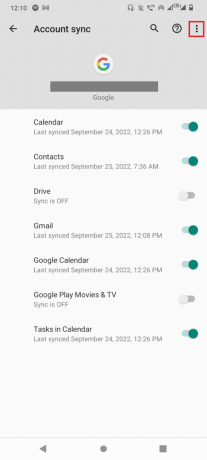
6. הקש סנכרן עכשיו.

שיטה 11: עדכן קושחה
מערכת אנדרואיד זקוקה לעדכונים תכופים כדי שהיא תפעל כראוי. אם לא מותקנים עדכונים, זה יכול לגרום לשגיאה של אנדרואיד שלא ניתן להוריד כרגע. אם עיכבת את עדכוני האנדרואיד שלך, עליך להוריד את העדכון.
הערה: ודא תמיד שיש לך מספיק סוללה לפני עדכון הטלפון שלך מכיוון שזה עלול לקחת זמן מסוים.
1. עבור אל מערכת הגדרה.

2. כעת, הקש על עדכוני מערכת ועדכן את המכשיר שלך.
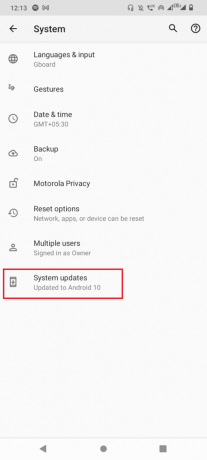
לאחר התקנת העדכונים המכשיר שלך יופעל מחדש באופן אוטומטי.
שיטה 12: מכשיר איפוס להגדרות היצרן
אם אף אחד מהפתרונות לעיל לא עבד בשבילך, אתה יכול לנסות לאפס להגדרות היצרן עבור המכשיר שלך ולראות אם זה פותר את הבעיה.
הערה: לפני איפוס היצרן של אנדרואיד, עליך לגבות את כל הנתונים שלך. אם אינך יודע כיצד לגבות את האנדרואיד שלך, עקוב אחר המדריך שלנו גבה את נתוני טלפון האנדרואיד שלך.
כדי לאפס את הנייד שלך להגדרות היצרן, קרא ויישם את השלבים במדריך שלנו כיצד לאפס קשה כל מכשיר אנדרואיד.
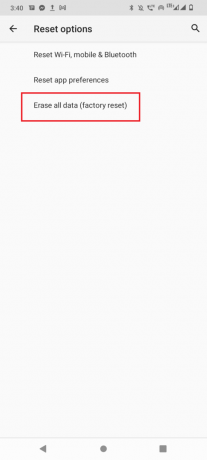
שאלות נפוצות (שאלות נפוצות)
שאלה 1. מדוע ההורדה גורמת לשגיאה בטלפון אנדרואיד שלי?
תשובות עשויות להיות כמה בעיות בסיסיות כדי להתרחש שגיאה זו. חלקם הם בעיות קישוריות לאינטרנט ובעיות אחסון, כדי לדעת יותר על זה קרא את המדריך שלנו למעלה.
שאלה 2. האם ניקוי המטמון או הנתונים של מנהל ההורדות גורם לבעיות?
תשובותלא, ניקוי המטמון והנתונים של האפליקציות אינו גורם לבעיות מכיוון שהמטמון הוא קבצים זמניים שבהם אנדרואיד משתמשת כדי לגשת לאפליקציה או לשירות מהר יותר. זה בטוח למחוק את המטמון והנתונים של האפליקציה. כאשר תשתמש שוב באפליקציה, היא תיצור קבוצה חדשה של נתונים ומטמון.
מוּמלָץ:
- כיצד לפתור את שגיאת Dropbox com 413 ב-Windows 10
- 8 דרכים לתקן אי אפשרות לשלוח הודעה להרבה הודעות מולטימדיה שלא נשלחו
- תקן שגיאה באחזור מידע מ-RPC של שרת
- כיצד להוריד אפליקציות אנדרואיד שאינן זמינות במדינה שלך
אנו מקווים שהמאמר לעיל על כיצד לתקן כרגע אין אפשרות להוריד אנדרואיד עזר לך והצלחת לתקן את הבעיה, אנא הודע לנו איזו שיטה עבדה עבורך, אל תשכח גם לכתוב תגובה על המאמר למטה.



